Заключване на екрана в Windows 10, включват (деактивиране), както и промяна на фона (изображение)
Как да забраните (включите) заключване на екрана vWindows10 на

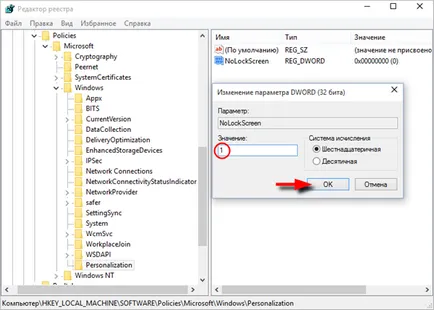
За да включите при заключен екран, направете описаното по-горе манипулация на системния регистър чрез създаване NoLockScreen параметъра стойност на "0" → "OK". Промените ще влязат в сила веднага, но за тестване опция, натиснете "Win + L" (промяна на потребител или система за заключване), а по-скоро, рестартирайте компютъра.
Конфигуриране заключване vWindows10 екран
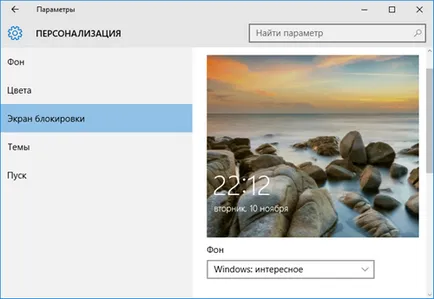
Започвайки с Windows 8, "Операционна система" на Microsoft се научили да добавите любимите си картини (фоново изображение) на природата, роднини и приятели, както и създаване на цикличния слайдшоу. За да персонализирате екрана за заключване чрез бутона "Старт", изберете "Настройки" → на "Персонализиране" → "Lock Screen". Текущ фон се показва в дясната част на прозореца, а някои от опциите й се показват под формата на плочки по-долу. Можете да замените "Фото" на някой от представените или нещо от себе си, като кликнете върху "Преглед", за да изберете от цялата колекция от изображения. В допълнение:
Как да смените изображението (фон) на екрана за заключване Windows Spotlight
- в папката активи. чрез файла и щракнете върху бутона "F2", за да преименувате всички файлове, както е показано на преди крайния на снимки.
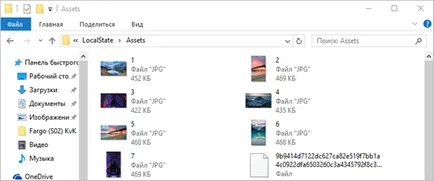
А знаеш ли къде изображенията се съхраняват за заключване на екрана Windows 10, когато се активира "Windows: интересни" и при малко - за създаване на системата "от само себе си", в зависимост от предпочитанията и вкус.
версия за печат